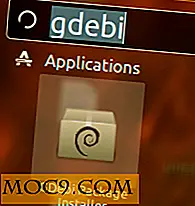Slik bruker du Google DNS eller OpenDNS på Android-enheten din
Ofte vil du oppdage at Internett-tilkoblingen din har blitt sakte, og nettstedene du prøver å åpne tar for lang tid å laste. Selv om dette ikke er alltid, kan dette være et problem med DNS-en (Domain Name Server). DNS er ansvarlig for å konvertere webadressene du skriver inn i adresselinjen til IP-adresser, slik at du kan finne nettstedet via URL i stedet for IP-adresser. Standard DNS er ikke alltid så rask som de alternative som vi skal snakke om i dette innlegget, men konfigurering av enheten til å fungere med disse alternative DNS-ene, vil hjelpe deg med raskere internetthastighet.
To av disse alternative DNS-serverne er Google DNS og OpenDNS. Begge er gratis å bruke. Siden Android-enhetene ikke har et innebygd alternativ for å endre DNS, er det en løsning som hjelper med å få dette gjort. Det du skal gjøre, er å bruke en app fra Google Play som hjelper deg med å endre domenenavnsserverne på enheten din.
Ting du bør vite
- Det kreves at enheten har root-tilgang. Uten rot, kommer du ikke til å kunne endre DNS.
- Hvis du ikke er glad, selv etter at du har endret DNS, kan du alltid gå tilbake til standardene.
Endre DNS på Android-enheten din
For å starte, trenger du en app kalt SetDNS som vil hjelpe deg med å endre dine nåværende servere. Appen er gratis og kan hentes fra Google Play.
1. Gå over til Google Play og installer SetDNS-appen.
2. Start appen fra enhetens App-skuff.
3. Når du starter appen for første gang, vil den be deg om å gi Superuser-tillatelsen. For å gjøre det, må du bare trykke på "Grant" -knappen, og du bør være god å gå.

4. På neste skjermbilde klikker du på rullegardinmenyen som er oppgitt øverst, og den bør liste ut alle de forskjellige Domenenavnsserverne som er tilgjengelige for deg å bruke.

5. Som et eksempel, skal vi bruke Google DNS. Velg "Google DNS" fra rullegardinmenyen, og skjermen din skal se ut som følgende bilde. Trykk på "Apply" -knappen, og de valgte serverne blir brukt på enheten din.

6. På samme måte kan du velge OpenDNS fra rullegardinmenyen og trykke "Apply" for å få det til å fungere med enheten.
7. Du er ferdig.
For informasjonen din er innstillingene for Google DNS og Open DNS som følger:
Google DNS
DNS 1 - 8.8.8.8
DNS 2 - 8.8.4.4
OpenDNS
DNS 1 - 208.67.222.222
DNS 2 - 208.67.220.220
Det er noen alternativer i Innstillinger-menyen som du må ta en titt på, da det er det som vil gjøre det mulig for DNS å arbeide med WiFi og 3G-nettverket ditt.

Som vist i bildet ovenfor, må du kontrollere at alternativene som heter "Overstyr Wi-Fi-DNS" og "Overstyr 3G-DNS" er aktivert. Hvis de ikke er, bruker enheten din standard Domenenavnservere og ikke de du nettopp har konfigurert.
Konklusjon
Noen ganger kan endring av DNS hjelpe deg med å løse eventuelle problemer med Internett, og det øker også forbindelsen din slik at nettsidene lastes raskere enn noen gang på enheten.





![iDraw - et billigere alternativ til Adobe Illustrator [Mac]](http://moc9.com/img/iDraw-Canvas.jpg)